¶ 🔄 Changer la version de son serveur Minecraft via le panel de jeu JSBGame
Changer la version de votre serveur Minecraft peut être utile pour tester de nouvelles fonctionnalités, installer des mods, ou encore revenir à une version plus stable. Grâce au panel JSBGame, cette opération est simple et rapide.
¶ Prérequis
Avant de changer la version :
- Sauvegardez votre serveur (monde, plugins, configurations).
- Vérifiez la compatibilité de vos plugins/mods avec la nouvelle version.
- Assurez-vous d’avoir assez d’espace disque si vous utilisez plusieurs versions.
¶ Étapes à suivre
¶ 1. Accéder à l’espace de gestion de votre serveur
- Connectez-vous au panel JSBGame.
- Cliquez sur votre serveur Minecraft.
¶ 2. Ouvrir le menu de gestion des versions
- Dans le menu du haut, cliquez sur
More. - Puis sélectionnez l’option
Versiondans la liste déroulante.
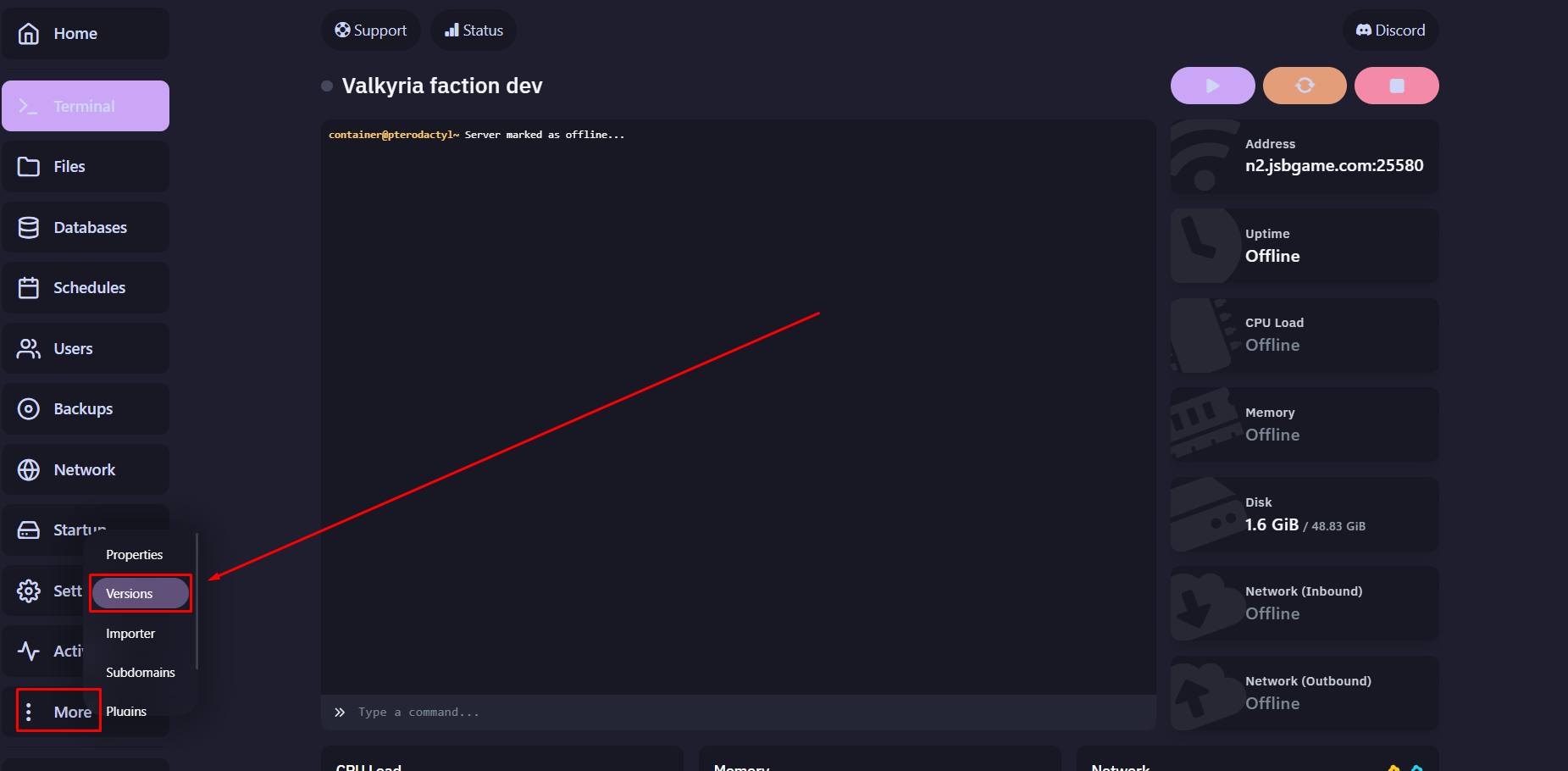
¶ 3. Choisir une nouvelle version de Minecraft
Vous arriverez sur une page listant toutes les versions disponibles :
- Vanilla
- Spigot
- Paper
- Forge / Fabric
- Et d'autres selon la configuration de votre hébergeur.
Vous pouvez y sélectionner :
- La version Minecraft souhaitée (ex :
1.20.4,1.18.2…) - Le type de serveur adapté à vos besoins (moddé, optimisé, etc.)
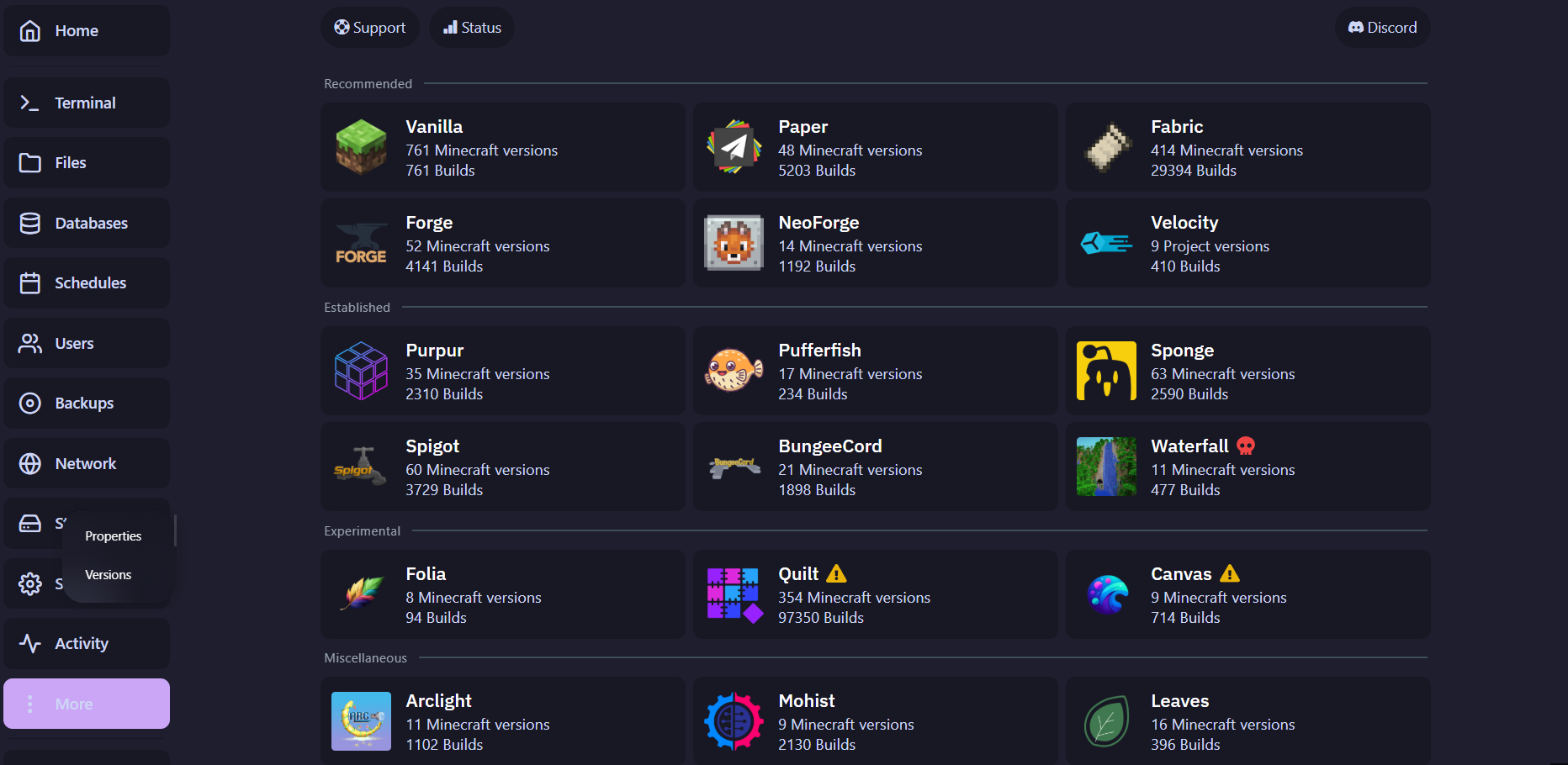
¶ 4. Appliquer la version
- Cliquez sur le bouton Wipe Server Files, Accept Eula et Install.
- Attendez que le processus se termine.
- Redémarrez votre serveur.
¶ Conseils importants
- Une incompatibilité de version peut corrompre votre monde ou rendre vos plugins inutilisables.
- Il est fortement recommandé de sauvegarder régulièrement votre serveur, surtout avant des modifications majeures.
- Si vous passez d’une version moddé (ex: Forge) à une version Vanilla, supprimez les fichiers mods pour éviter des erreurs au démarrage.
¶ ✅ C’est terminé !
¶ 🆘 Besoin d’aide ?
Contactez notre support via ticket ici : Support JSBCloud